Jak połączyć Salesforce z formularzami WordPress
Opublikowany: 2022-12-17Czy chcesz połączyć Salesforce z formularzami WordPress?
Salesforce to jedno z najpopularniejszych na rynku programów do zarządzania klientami. Połączenie go z formularzami WordPress umożliwia automatyczne dodawanie potencjalnych klientów, klientów i innych kontaktów do Twojego CRM.
W tym artykule pokażemy, jak łatwo połączyć Salesforce z formularzami WordPress.
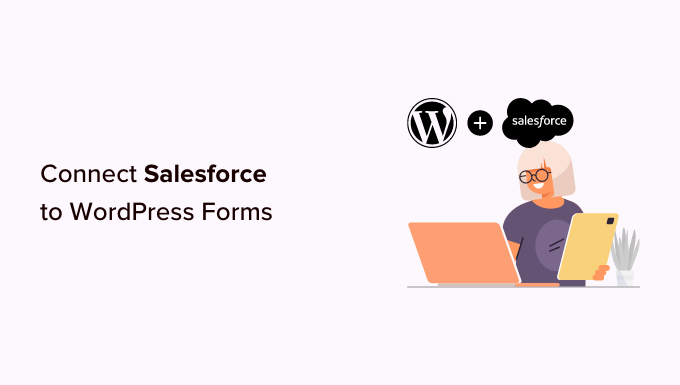
Dlaczego warto połączyć Salesforce z formularzami WordPress?
Salesforce to jedno z najlepszych na rynku programów CRM (zarządzania relacjami z klientami). Wiele największych firm na świecie używa go do zarządzania klientami, potencjalnymi klientami i kontaktami biznesowymi z jednego pulpitu nawigacyjnego.
Większość witryn biznesowych używa formularzy kontaktowych do generowania potencjalnych klientów, a następnie ręcznie dodaje je do swojego oprogramowania CRM. To wymaga czasu i nadal możesz zapomnieć o skontaktowaniu się z potencjalnym klientem.
Połączenie Salesforce z formularzem kontaktowym WordPress pozwala usunąć tę przeszkodę. Gdy tylko użytkownik prześle swoje informacje, zostaną one automatycznie dodane do Twoich kontaktów Salesforce.
Stamtąd możesz kontaktować się z klientami, aby zwiększyć konwersje i sprzedaż ze swojej witryny WordPress.
To powiedziawszy, przyjrzyjmy się, jak łatwo połączyć Salesforce z formularzami WordPress.
Konfigurowanie WPForms do łączenia się z Salesforce
W tym samouczku będziesz potrzebować WPForms. Jest to najlepsza wtyczka formularza kontaktowego WordPress, z której korzysta ponad 5 milionów właścicieli witryn.
Możesz go użyć do łatwego tworzenia dowolnego typu formularza za pomocą prostego narzędzia do tworzenia formularzy typu „przeciągnij i upuść”.
WPForms to premium wtyczka WordPress, a do korzystania z dodatku Salesforce potrzebny jest ich plan Elite. Istnieje również wersja WPForms Lite, która jest dostępna za darmo.
Najpierw musisz zainstalować i aktywować wtyczkę WPForms. Aby uzyskać więcej informacji, zapoznaj się z naszym przewodnikiem krok po kroku dotyczącym instalacji wtyczki WordPress.
Po aktywacji musisz odwiedzić stronę WPForms »Ustawienia , aby wprowadzić klucz licencyjny. Możesz znaleźć ten klucz pod swoim kontem w witrynie WPForms.
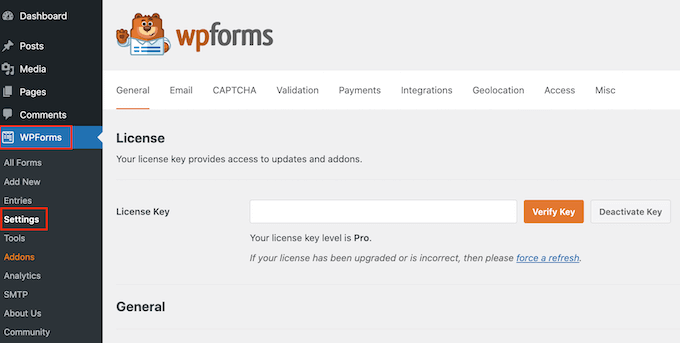
Konfigurowanie połączenia między WPForms a Salesforce
Teraz musisz skonfigurować połączenie między WPForms a Salesforce. WPForms jest dostarczany z dodatkiem Salesforce, który pozwala łatwo połączyć ze sobą dwie aplikacje.
Po prostu przejdź do strony WPForms »Dodatki i znajdź dodatek Salesforce. Następnie możesz kliknąć przycisk „Zainstaluj”, a zostanie on zainstalowany i aktywowany automatycznie.
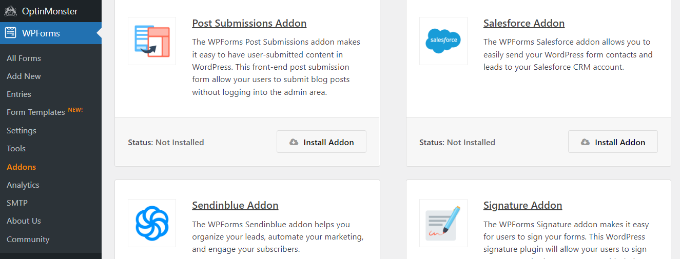
Następnie możesz przejść do strony WPForms » Ustawienia » Integracje z pulpitu nawigacyjnego WordPress.
Tutaj musisz kliknąć integrację Salesforce, aby ją otworzyć.
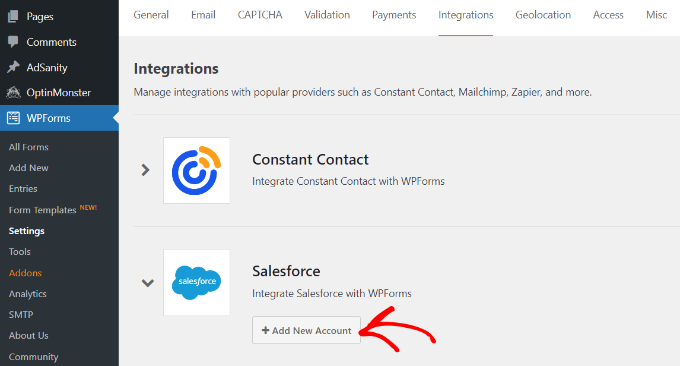
W ustawieniach Salesforce kliknij przycisk „Dodaj nowe konto”.
WPForms pokaże ustawienia Salesforce z adresem URL wywołania zwrotnego.
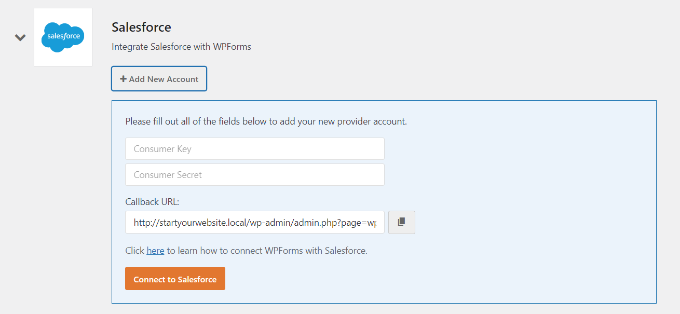
Po prostu pozostaw otwartą kartę w przeglądarce lub skopiuj adres URL wywołania zwrotnego w bezpieczne miejsce. Będziesz go potrzebować w późniejszym kroku.
Teraz musisz utworzyć aplikację na swoim koncie Salesforce. Przeprowadzimy Cię przez ten proces krok po kroku.
Ważna uwaga: Musisz mieć Salesforce w wersji Enterprise, Unlimited, Performance lub Developer. W przeciwnym razie nie będziesz mógł połączyć swoich formularzy WordPress. Istnieje jednak bezpłatna wersja próbna, której możesz użyć, aby rozpocząć.
Jeśli nie masz jeszcze konta, możesz je utworzyć, przechodząc do witryny Salesforce i klikając przycisk „Rozpocznij mój bezpłatny okres próbny”.
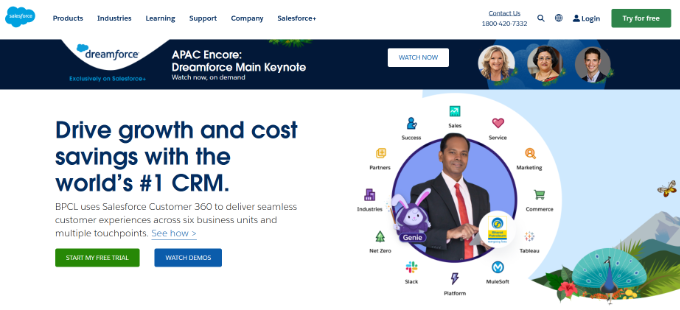
Na następnym ekranie możesz wprowadzić swoje dane, takie jak imię i nazwisko, służbowy adres e-mail, stanowisko, firma, numer telefonu i inne, aby utworzyć konto.
Po wprowadzeniu danych śmiało kliknij przycisk „Rozpocznij mój bezpłatny okres próbny”.
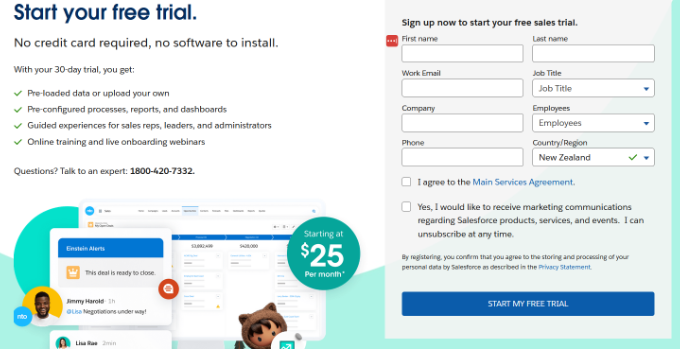
Po ukończeniu rejestracji przejdziesz do pulpitu nawigacyjnego konta Salesforce.
Stąd musisz przejść do pulpitu nawigacyjnego Salesforce Classic, klikając ikonę swojego profilu u góry, a następnie klikając opcję „Przełącz na Salesforce Classic”.
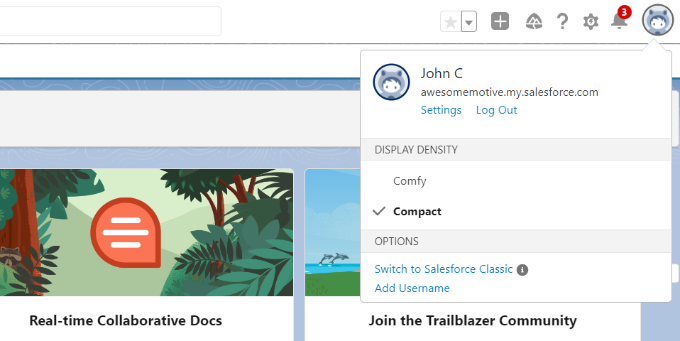
Następnie zobaczysz klasyczny pulpit nawigacyjny Salesforce.
Następnie musisz kliknąć link Konfiguracja u góry, aby uzyskać dostęp do ustawień pulpitu nawigacyjnego Salesforce.

Na następnym ekranie przejdź do menu Kompilacja »Utwórz z kolumny po lewej stronie.
Stąd po prostu kliknij opcję „Aplikacje” w menu.
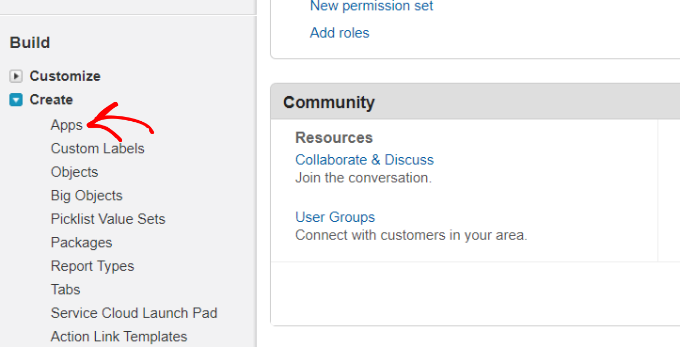
Spowoduje to przejście do sekcji Aplikacje.
Stąd kliknij przycisk Nowy w sekcji Połączone aplikacje.

Następnie musisz teraz podać szczegóły swojej aplikacji.
W polu „Nazwa połączonej aplikacji” wpisz nazwę, której chcesz używać, aby inni użytkownicy Twojego konta Salesforce mogli ją zobaczyć.
Domyślną nazwą interfejsu API będzie nazwa połączonej aplikacji. Nie musisz go wprowadzać ani zmieniać. W przypadku kontaktowego adresu e-mail wprowadź swój adres e-mail.
Nie musisz wprowadzać obrazu logo, ikony, adresu URL informacji ani opisu. Te pola są przeznaczone dla użytkowników Salesforce, którzy będą publikować swoje aplikacje.
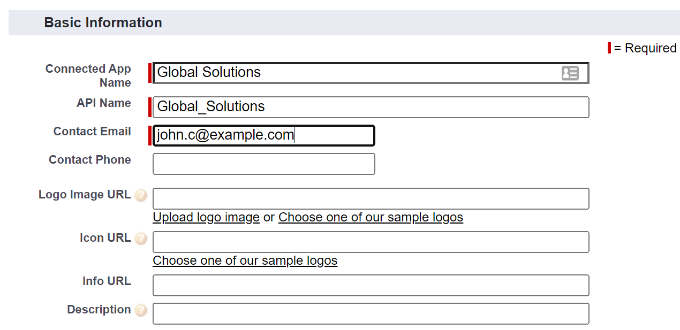
Poniżej musisz zaznaczyć pole „Włącz ustawienia OAuth”.
Po zaznaczeniu tego pola zobaczysz ustawienia OAuth.
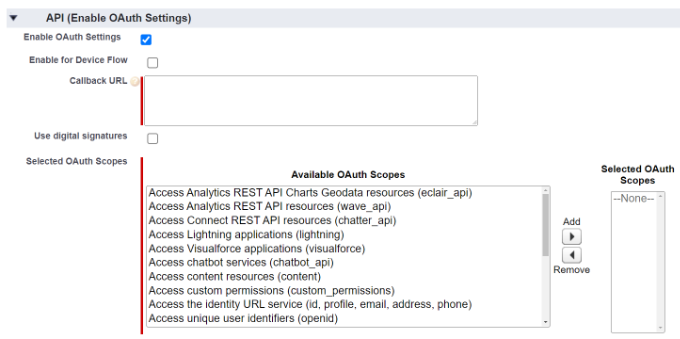
Najpierw musisz wprowadzić adres URL wywołania zwrotnego, który znalazłeś wcześniej na swoim koncie WPForms.
Po prostu wklej link w polu Adres URL wywołania zwrotnego.
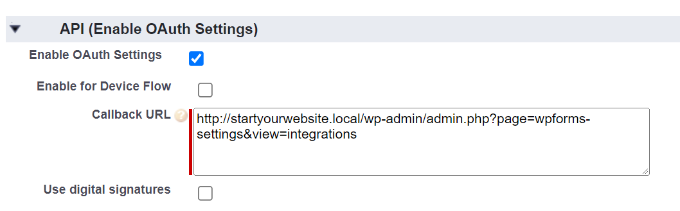
Następnie przewiń do sekcji „Dostępne zakresy OAuth”. Wybrane zakresy OAuth informują Salesforce, jakie uprawnienia powinna mieć Twoja aplikacja.
Następnie musisz włączyć 2 uprawnienia tutaj. Są to „Zarządzanie danymi użytkownika za pośrednictwem interfejsu API (api)” i „Wykonywanie żądań w dowolnym momencie (refresh_token, offline_access).”
Po prostu wybierz je, a następnie kliknij przycisk „Dodaj”, aby dodać te uprawnienia.
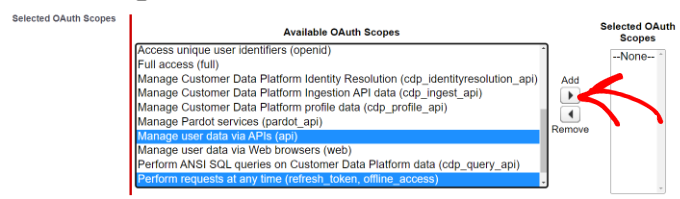
Nic więcej nie musisz zmieniać na tej stronie. Po dodaniu uprawnień wystarczy kliknąć przycisk „Zapisz” u dołu strony.
Powinieneś wtedy zobaczyć komunikat z informacją, że możesz odczekać do 10 minut, zanim zmiany zaczną obowiązywać.

Następnie wystarczy kliknąć przycisk „Kontynuuj”. Na następnym ekranie zobaczysz informacje o interfejsie API.

Zalecamy odczekanie 10 minut przed użyciem aplikacji. W ten sposób możesz mieć pewność, że Twoja aplikacja będzie gotowa. Po upływie 10 minut musisz skopiować „Klucz konsumenta” i „Sekret konsumenta” do WPForms.
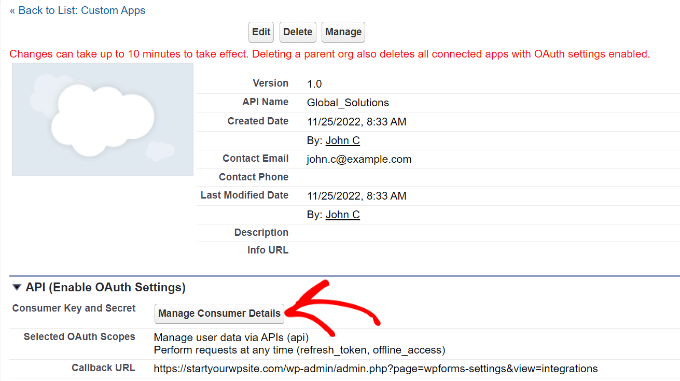
Po prostu kliknij przycisk „Zarządzaj danymi konsumenta”, aby kontynuować.
Następnie Salesforce poprosi Cię o weryfikację, aby przejść dalej. Otrzymasz kod w wiadomości e-mail.
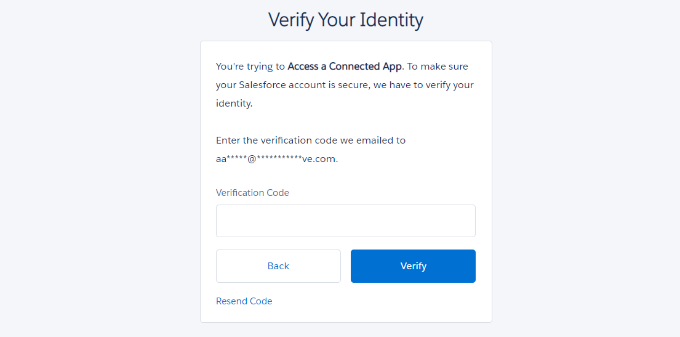
Po wprowadzeniu kodu przejdź dalej i kliknij przycisk „Zweryfikuj”.
Następnie zobaczysz kody „Klucz konsumenta” i „Tajny klucz konsumenta”. Śmiało i skopiuj je.
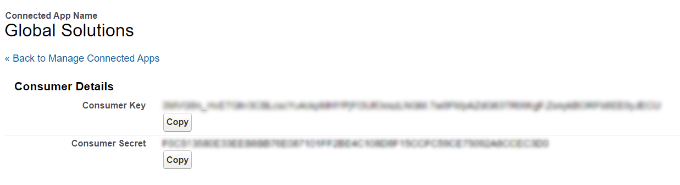
Teraz po prostu przełącz się z powrotem na kartę z ustawieniami WPForms Salesforce.
Jeśli zamknąłeś tę kartę, możesz łatwo znaleźć ją ponownie w panelu administracyjnym WordPress. Po prostu przejdź do strony WPForms » Ustawienia » Integracje .
Po prostu wklej klucz klienta i klucz klienta do ustawień Salesforce dla WPForms.
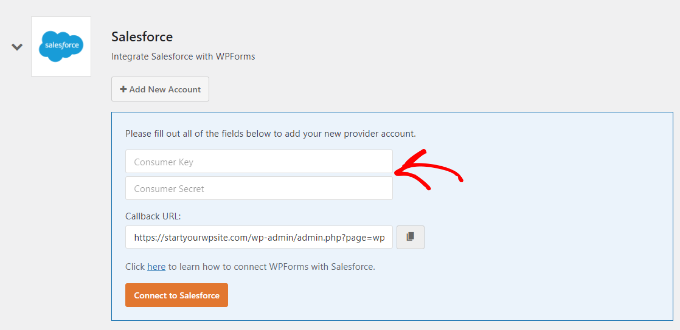
Następnie śmiało kliknij przycisk „Połącz z Salesforce”.
Zostaniesz poproszony o zalogowanie się do Salesforce. Po prostu zaloguj się na swoje konto, używając swojej nazwy użytkownika i hasła.
Następnie musisz kliknąć przycisk „Zezwól”, aby przyznać WPForms dostęp do swojego konta Salesforce.
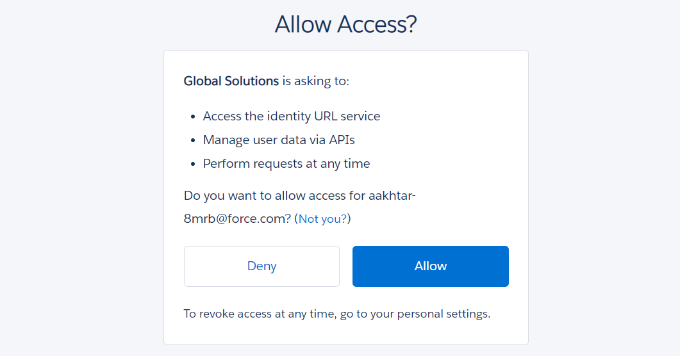
Następnie ponownie zobaczysz stronę Integracje.
U góry ekranu powinien pojawić się komunikat informujący, że połączenie się powiodło.
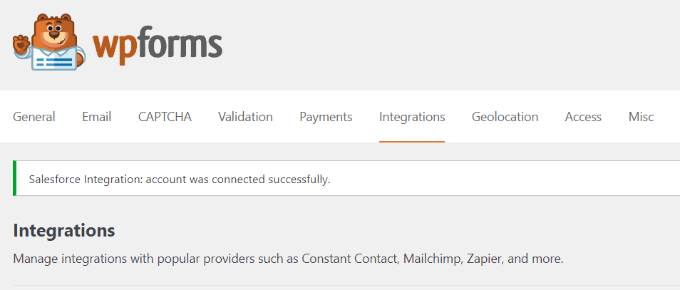
Po połączeniu WPForms z kontem Salesforce. Możesz zacząć tworzyć formularze i wysyłać wpisy bezpośrednio na swoje konto Salesforce.
Tworzenie formularza WordPress z integracją Salesforce
Kolejnym krokiem jest utworzenie formularza. Do Salesforce możesz podłączyć dowolny typ formularza.
Po prostu przejdź do strony WPForms »Dodaj nowy . Spowoduje to uruchomienie narzędzia do tworzenia formularzy typu „przeciągnij i upuść” WPForms.
Najpierw możesz wprowadzić nazwę swojego formularza u góry, a następnie kliknąć szablon. W tym samouczku użyjemy szablonu „Po prostu formularz kontaktowy”.
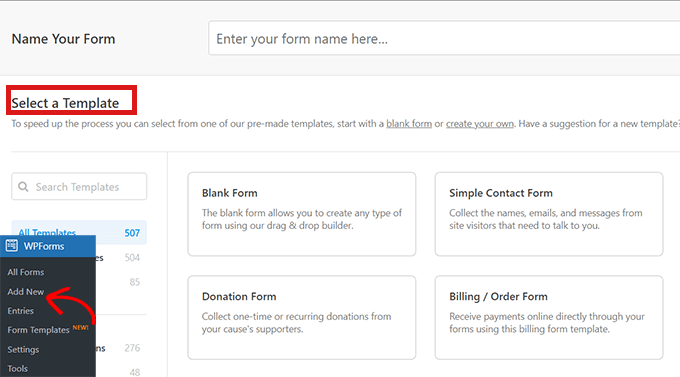
W kreatorze formularzy możesz przeciągać i upuszczać różne pola z lewego menu do szablonu. Na przykład możesz dodać pole numeru telefonu.
Ponadto możesz zmienić ich kolejność i dodatkowo dostosować każde pole w formularzu.
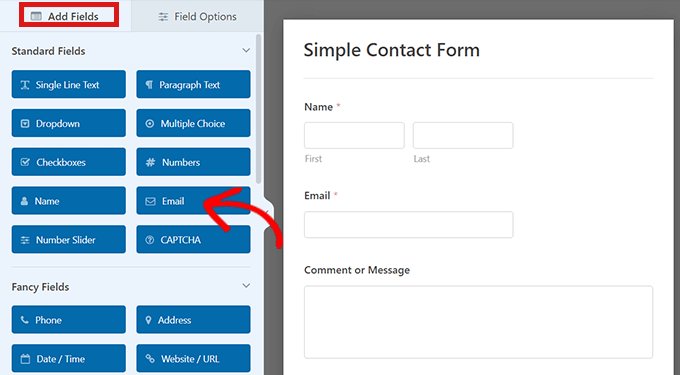
Gdy jesteś zadowolony z formularza, przejdź do zakładki Marketing » Salesforce , aby połączyć go ze swoim kontem Salesforce.
Śmiało i kliknij przycisk „Dodaj nowe połączenie”.

Zobaczysz wyskakujące okienko, w którym musisz nazwać swoje połączenie. Odwiedzający Twoją witrynę tego nie zobaczą. To tylko na własny użytek.
Po prostu wpisz nazwę, której chcesz użyć. Następnie kliknij przycisk „OK”.
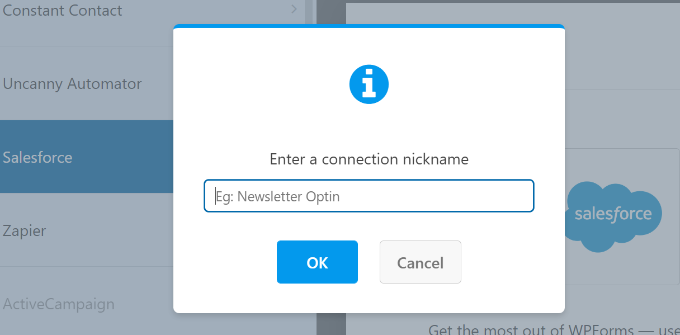
Teraz musisz wybrać swoje konto Salesforce i „Obiekt Salesforce”.
Obiekt to rodzaj danych, które wysyłasz do Salesforce, na przykład kontakt lub potencjalny klient.
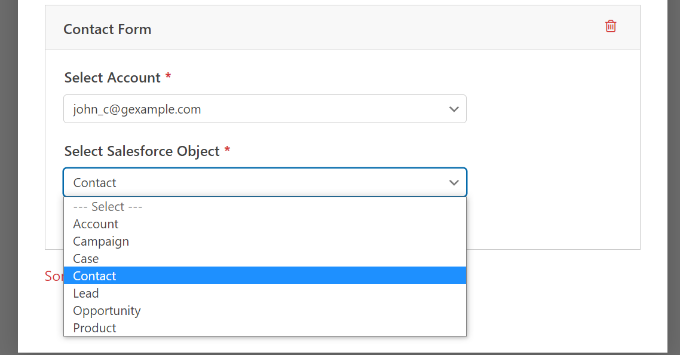
Po wybraniu obiektu Salesforce zobaczysz kilka nowych list rozwijanych.
Tutaj kolumna „Nazwa pola niestandardowego” to nazwa pola na Twoim koncie Salesforce. „Wartość pola formularza” to nazwa pola w formularzu.
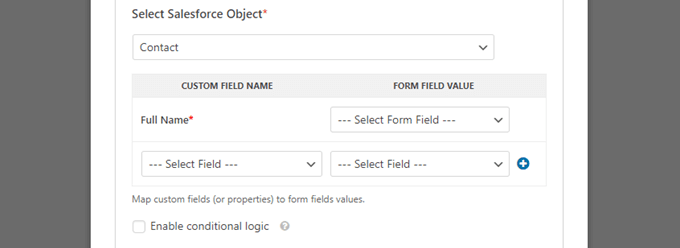
Musisz wybrać „Wartość pola formularza” dla każdego pola niestandardowego, którego chcesz użyć. Oznacza to, że dane z formularza zostaną wprowadzone do właściwego pola w Salesforce.
Jedynym wymaganym polem jest pole Imię i nazwisko w Salesforce. W tym celu wybierz „Nazwa” jako wartość pola formularza.
Następnie śmiało wybierz inne pole z listy rozwijanej poniżej. Po prostu wybierz, do którego pola WPForms chcesz je zmapować. Aby dodać więcej pól, kliknij niebieski przycisk +.
Pola e-mail i telefon z naszego formularza zamieściliśmy tutaj:
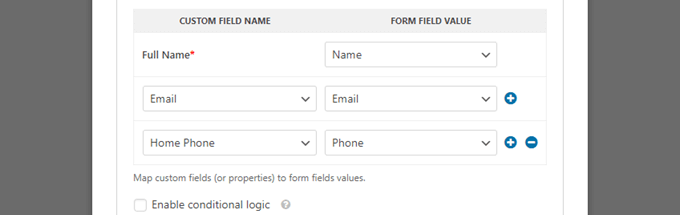
Nie zapomnij kliknąć przycisku Zapisz u góry ekranu po dodaniu połączenia Salesforce.
Dodawanie formularza do strony lub posta WordPress
WPForms sprawia, że dodawanie formularzy w dowolnym miejscu w witrynie WordPress jest bardzo łatwe.
Po prostu edytuj post lub stronę, na której chcesz dodać formularz lub utwórz nowy. Na ekranie edytora treści kliknij przycisk (+) dodaj nowy blok, a następnie dodaj blok WPForms do swojej strony.
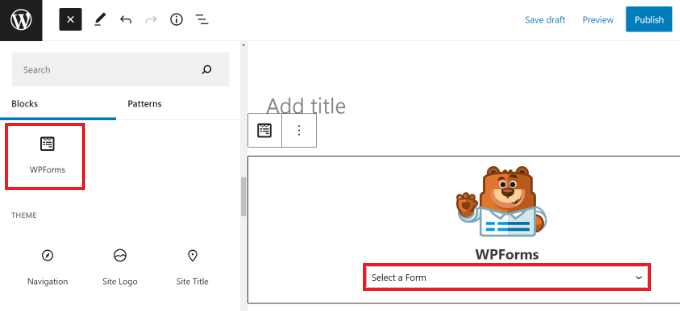
Następnie musisz wybrać formularz kontaktowy z rozwijanej listy w bloku.
Na koniec opublikuj swoją stronę, aby zobaczyć formularz na swojej stronie.
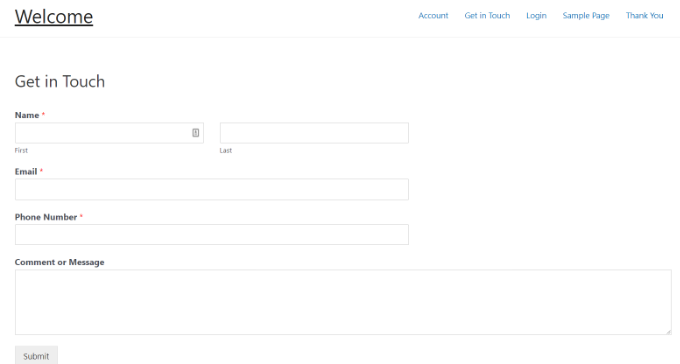
Aby uzyskać bardziej szczegółowe instrukcje, zapoznaj się z naszym przewodnikiem krok po kroku dotyczącym tworzenia formularza kontaktowego w WPForms.
Najlepiej przetestować formularz, aby upewnić się, że Salesforce jest prawidłowo połączony.
Po prostu wpisz dane testowe i kliknij Prześlij.
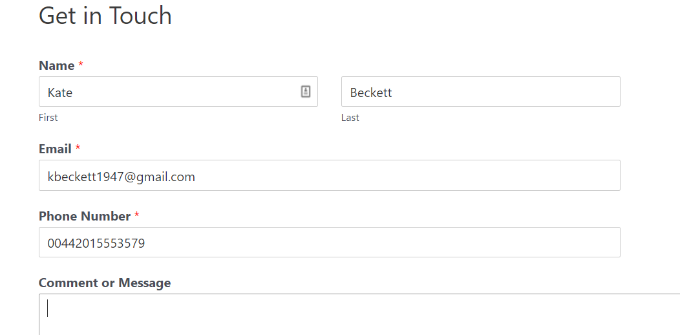
Następnie przejdź do pulpitu nawigacyjnego konta Salesforce.
Powinieneś zobaczyć nową pozycję wymienioną na swojej stronie głównej.
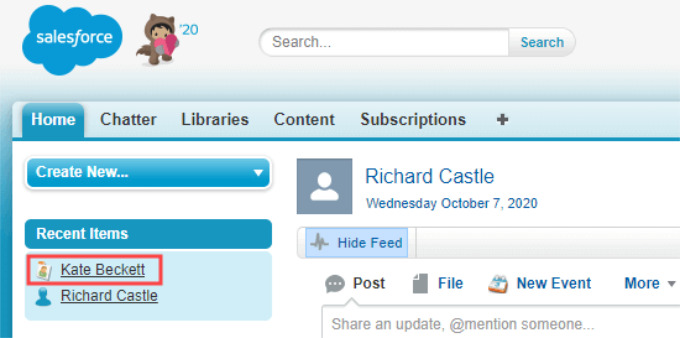
Możesz kliknąć nazwę, aby wyświetlić informacje o tym kontakcie.
Pomyślnie połączyłeś Salesforce z WPForms. Teraz wszystkie Twoje nowe kontakty zostaną automatycznie dodane do Salesforce.
Mamy nadzieję, że ten artykuł pomógł Ci dowiedzieć się, jak połączyć Salesforce z formularzami WordPress. Możesz również polubić nasz artykuł na temat wysyłania danych z formularza kontaktowego do wielu odbiorców oraz nasz wybór najlepszych biznesowych usług telefonicznych dla firm internetowych.
Jeśli podobał Ci się ten artykuł, zasubskrybuj nasz kanał YouTube, aby zobaczyć samouczki wideo WordPress. Można nas również znaleźć na Twitterze i Facebooku.
